PDFelement: un poderoso y sencillo editor de archivos PDF
¡Comienza con la forma más fácil de administrar archivos PDF con PDFelement!
Las personas usan los archivos PDF para intercambiar información, incluso material que debe mantenerse en privado o que tiene importancia jurídica, como un contrato. Las firmas digitales son necesarias para confirmar que nadie más ha alterado un documento a parte de su creador.
Para agregar una firma a un PDF, necesitas una herramienta confiable. Entre esas herramientas confiables, DocuSign puede ser tu mejor opción para agregar una firma a un PDF. Sin embargo, si no eres consciente de cómo firmar un documento PDF, has llegado al lugar correcto. En este artículo, vas a descubrir la mejor forma para firmar y enviar tus PDFs con facilidad. ¡Entremos con los detalles!
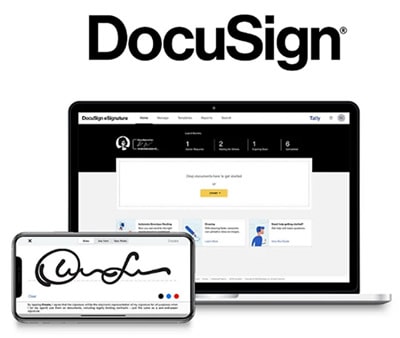
En este artículo
Parte 1. ¿Por qué queremos firmar un PDF electrónicamente?
Firmando digitalmente un documento, la información encriptada está incorporada en el documento mediante un software. Uno no debe confundirlo con la firma digital (tu nombre escrito o dibujado en el documento).
Si un receptor tiene acceso a tu información de firma digital de identificación, pueden confirmar que tú la firmaste y que no se hicieron cambios al mensaje original.
Parte 2. ¿Qué es DocuSign?
DocuSign es conocida como la mejor plataforma para firmar documentos digitalmente y en línea. Usando el software de DocuSign, las partes pueden firmar digitalmente acuerdos y otros documentos en lugar de firmar en físico copias en papel. Es por esto, que ya no es necesario para las partes firmar un contrato en el mismo lugar al mismo tiempo.
Precauciones de seguridad importantes también se vuelven disponibles con la tecnología. Una práctica común es subir un documento firmado y después usar su hash único para encriptarlo. Después de subir un documento, como un contrato, el hash puede ser comparado al original para detectar manipulación. Para firmar documentos de forma segura en línea, cientos de millones de personas alrededor del mundo confían en DocuSign eSignature.
Parte 3. ¿Cómo usar DocuSign para firmar un PDF?
DocuSign proporciona servicios eSignature que están disponibles para cualquiera, son fáciles de establecer, y son completamente seguros sin ningún costo para el signatario. Firmas electrónicas, como las que se generan en DocuSign, ahorran tiempo y son convenientes comparados con las firmas hechas a mano. DocuSign
Para entender cómo agregar un DocuSign a un PDF usando el editor DocuSign PDF sigue estos pasos:
Paso 1 Ve al sitio web oficial de DocuSign en tu navegador de preferencia. Después de esto, necesitas dar clic en el botón de Comenzar para proceder.
Paso 2 Ahora, selecciona Firmar un documento y da clic en Cargar para cargar el PDF que deseas agregar a eSignature.
Paso 3 Después, selecciona la caja adyacente a la opción Soy el único signatario (si fuera el caso). Después, da clic en Firmar para proceder. Después da clic en Aprobar y firmar para finalizar el proceso.
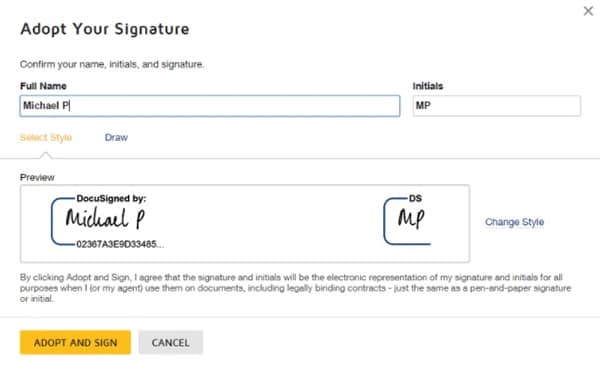
Paso 4 Ahora, puedes agregar tu firma a un PDF arrastrando y soltando la firma desde la navegación de la izquierda a la localización donde desees colocar tu firma. Después de eso, da clic en Finalizar para completar el procedimiento.
También puedes dar clic en este enlace para mirar cómo usar DocuSign en PDF.
Parte 4. ¿Cómo enviar PDFs con DocuSign eSignature en línea?
Si deseas obtener la firma de alguien más en un PDF, el servicio DocuSign PDF eSignature te permite mandar un PDF a su autor original y obtener sus firmas. También puedes usarlo para obtener una firma de tu colega, supervisores, y amigos en tu PDF en línea.
Para mandar un PDF con DocuSign eSignature en línea, sigue los pasos debajo:
Paso 1 Ve a el sitio en línea de DocuSign en tu navegador web. Da clic en Comenzar y selecciona Enviar un sobre desde el menú despegable.
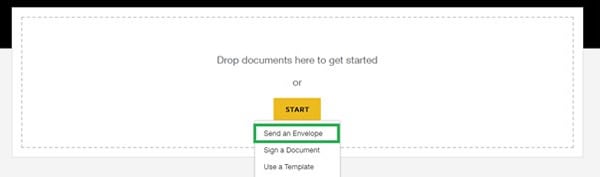
Paso 2 Ahora, puedes dar clic en Cargar o Obtener desde la nube para localizar el archivo PDF que deseas enviar.
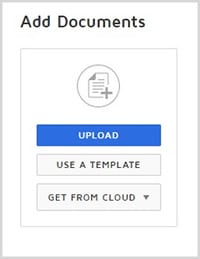
Paso 3 Necesitas agregar el nombre del destinatario y la dirección además de compilar el correo electrónico. DocuSign automáticamente agrega el sujeto; puedes editarlo. Después de eso, puedes escribir tu mensaje y dar clic en Siguiente.
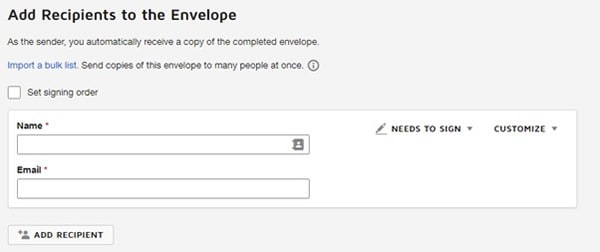
Nota: Puedes agregar uno o más destinatarios para obtener su firma en un PDF.
Paso 4 Ahora, puedes revisar todo el documento. Encontrarás el nombre del destinatario en la Lista de destinatarios. Después de revisarlo, da clic en Enviar para enviar tu documento por eSignature.
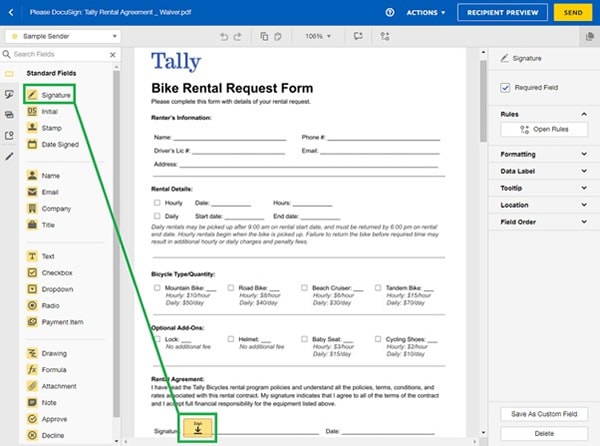
Parte 5. PDFelement – Otra herramienta PDF para agregar firmas a PDFs
¿Buscas una alternativa a DocuSign para agregar firmas a tu PDF? ¡No busques más que PDFelement! PDFelement te da la habilidad de realizar una variedad de tareas, como generar, editar, comentar, y firmar documentos PDF.

![]() Impulsado por IA
Impulsado por IA
Aunque, el propósito de este artículo es demostrar cómo agregar una firma electrónica a PDFs. Te permite agregar una firma electrónica a un PDF de diferentes y varios métodos, incluyendo agregar una imagen como firma, una firma a mano, o una firma con teclado.
Características principales
- Proporciona a los usuarios acceso para generar un documento PDF e incluye un elemento de colaboración como parte de su funcionalidad estándar.
- Puede extraer información, fotografías, gráficos, y texto desde el documento original.
- Para mayores capas de seguridad, un sistema de protección con contraseña, capacidades de redacción, y control de acceso están incluidos.
- Hace sencillo adjuntar una firma electrónica a un documento PDF.
Para entender cómo agregar una firma a un PDF mediante PDFelement, sigue los pasos debajo:
Paso 1 Antes que nada, obtén PDFelement desde el sitio web oficial en tu PC. Arranca la herramienta y da clic en el ícono de + para cargar el PDF. También te deja arrastrar y soltar el PDF en su interfaz.
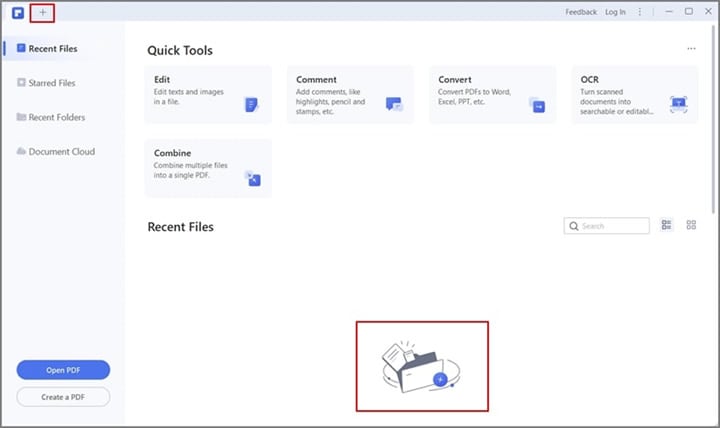
Paso 2 Escoge Firmar documento desde el submenú de Proteger. Localizar donde quieres que aparezca tu firma, después da clic ahí. La caja de diálogo de Firmar documento aparecerá cuando haces esto.
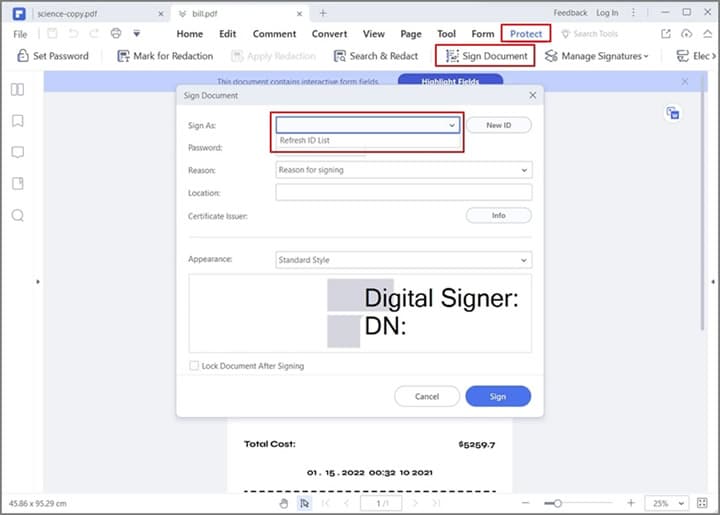
Paso 3 Si estás agregando una firma a tu archivo PDF por primera vez usando PDFelement, da clic en Nuevo ID, o puedes buscar por un ID existente usando la caja de búsqueda de Firmar como.
Paso 4 Después de importar o crear un archivo ID, vas a tener una ventana Firmar documento mostrando tu información. Ahora, da clic en Firmar para agregar tu eSignature al PDF de forma efectiva.
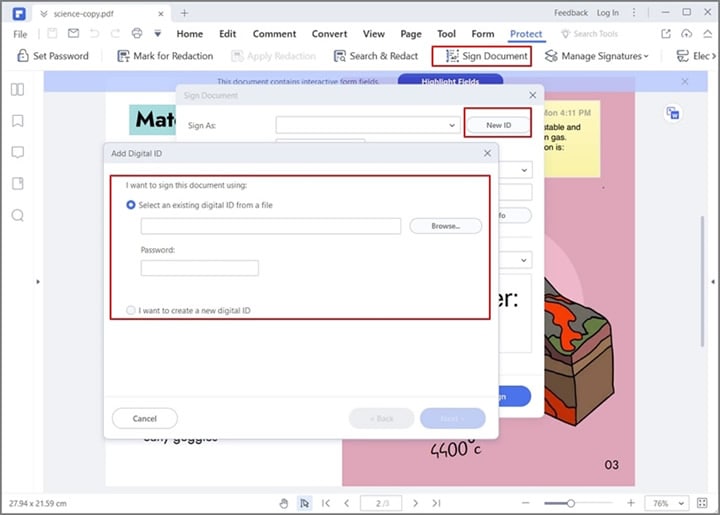
Parte 6. Preguntas frecuentes
1. ¿Las firmas electrónicas son legales?
Sí, las firmas electrónicas son válidas. Las leyes de estado usualmente reconocen las firmas electrónicas como poseedoras del mismo poder que las firmas escritas a mano. Firmas electrónicas tienen la misma validez y efectividad debajo de la ley que las firmas escritas a mano y los archivos en papel tienen en naciones desarrolladas.
2. ¿DocuSign es gratuito?
Sí, DocuSign es gratuito para firmar tus PDFs y escanear documentos. Además, ofrece una prueba gratis de 30 días para algunas de sus funciones avanzadas.
3. ¿DocuSign es fácil de usar?
Sí, DocuSign es una herramienta fácil de usar que te permite firmar documentos gratis. No necesitas ser un experto en tecnología o tener algún conocimiento previo para usar DocuSign para firmar tus documentos.
4. ¿Puedo usar DocuSign para cualquier documento?
DocuSign te permite firmar digitalmente cualquier documento, ya seamos formularios de salud, acuerdos legales, contratos de venta, renuncias, acuerdos confidenciales, pedimentos, hojas de permisos, o cualquier otro documento.
5. ¿Puedo usar DocuSign en mi teléfono móvil?
Sí, puedes usar DocuSign en tu teléfono móvil. Puedes ya sea usar su aplicación móvil o ir al sitio oficial en tu teléfono móvil y obtener tu documento firmado fácilmente.
6. Cuál es la diferencia entre Adobe Acrobat Sign y DocuSign
Adobe Sign es una excelente solución de firmas electrónicas para individuos y pequeños negocios que no quieran funciones complejas como integraciones complicadas o análisis extensivos. Sin embargo, las integraciones extensas y análisis que ofrece DocuSign lo hacen una mejor opción para grandes empresas que requieren muchos documentos firmados regularmente.
Conclusiones
Firmando un documento electrónico o digital se ha vuelto bastante necesario para que las personas eviten faltas a derechos de autor y mantengan la integridad del documento. Y DocuSign está entre las herramientas más famosas y confiables para firmar tu documento escaneado. Si te estás preguntando Cómo firmar un documento PDF, puedes usar las técnicas discutidas en este artículo.
Sin embargo, si deseas firmar y editar PDFs, nuestra mejor recomendación es utilizar PDFelement ya que es una solución de una sola parada para tus PDFs.

